如何用excel统计天数的教程
2016-11-09
相关话题
在Excel的一些登记表中,经常会要统计天数,这个功能在运用Excel中也是比较常见的一个功能,下面是小编整理的如何用excel统计天数的教程以供大家阅读。
如何用excel统计天数的教程:
教程1:首先,计算两个日期之间的天数。
在excel中,两个日期直接相减就可以得到两个日期间隔的天数,如下图:

教程2:计算两个日期之间的天数,也可以用隐藏函数DATEDIF函数来完成,公式如下:
=DATEDIF(A2,B2,"d")

DATEDIF()函数知识点介绍:
教程3:这个函数语法是这样的:=DATEDIF(开始日期,结束日期,第三参数),第三参数可以有若干种情况,分别可以返回间隔的天数、月数和年数。

下面再来看一下如何计算时间。
教程1:首先,最简单的是两个时间直接相减即可得到时间差。但是注意,存储结果的单元格要设置成时间格式。
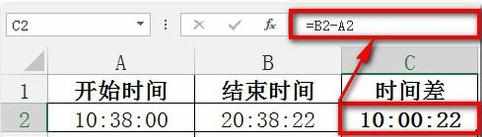
教程2:上面的例子是未超过1天的时间,如果超过1天的时间利用上述的方法直接相减会得到什么结果呢?

教程3:上面的例子更常出现于考勤表的时间计算,由于两个日期可能跨越2天或者更长时间,默认显示结果不正确,需要通过设定单元格格式的方法来显示正常的时间差。如下图设置单元格格式为“[h]:mm:ss”,其中h加上方括号可以将时间的差小时数完全显示,如果不加方括号只能显示扣除天以后的小时之差。

教程4:如果想将时间差的天数和时间都显示出来,可以设置单元格格式为:
d天 h小时mm分ss秒
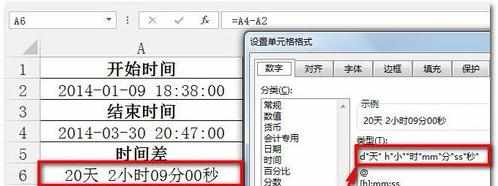
看了如何用excel统计天数的教程还看了:
1.用excel做统计分析教程
2.怎么在excel2010中使用描述统计
3.Excel2007怎么计算指定区间内的工作天数
4.如何在excel中统计数据进行数据分析
5.灵活掌握Excel工作日的计算的函数教程
6.怎么统计Excel2013分类所占的百分比
7.excel 2010的统计教程